Vera Olxovskaya
PayPal istifadə edərək nümunələri necə almaq olar?
PayPal, dünyanın istənilən yerindən alış-veriş üçün ödəniş etməyə imkan verən beynəlxalq ödəniş sistemidir.
PayPal alıcı üçün çox sadədir, lakin bu sistem vasitəsilə ödəniş satıcılara qoyulan məhdudiyyətlərə görə bir sıra xüsusiyyətlərə malikdir.
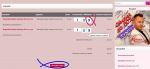 Bu ödəniş seçimi, ilk növbədə, Likpay-ın işləmədiyi və WebMoney ilə tanış olmayan Avropa və ABŞ-dan olan alıcılar üçün əlverişli olacaqdır.
Bu ödəniş seçimi, ilk növbədə, Likpay-ın işləmədiyi və WebMoney ilə tanış olmayan Avropa və ABŞ-dan olan alıcılar üçün əlverişli olacaqdır.
PayPal və ya kartla ödəməyə öyrəşmisinizsə, bu ödəniş üsulu sizə uyğun olacaq.
Təlimat çox təfərrüatlıdır, lakin bir çoxları üçün ekran görüntülərini nəzərdən keçirmək kifayətdir ...
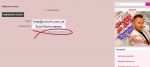 Hər zamanki kimi qırmızı "al" düyməsi ilə sifariş verməyə başlayırıq,
Hər zamanki kimi qırmızı "al" düyməsi ilə sifariş verməyə başlayırıq,
məhsulun səbətə əlavə edildiyi barədə bir mesaj görürük,
 Alış-verişə davam edin və ya ona keçin.
Alış-verişə davam edin və ya ona keçin.
Səbətdə əlavə əşyaların olmadığını və hər bir əşyanın miqdarının birdən çox olmadığını yoxlamaq vacibdir.
Əgər çox tapırıqsa, "mavi səbət" düyməsini basın,
 oxları olan düymə ilə yeniləyin - "balıq" və "sifariş ver" düyməsini basın.
oxları olan düymə ilə yeniləyin - "balıq" və "sifariş ver" düyməsini basın.
PDF formatında elektron naxış almaq üçün e-mail və adınız bizə kifayət edəcək.
Siz təxəllüs yaza bilərsiniz, lakin unutmayın ki, sistem və Admin sizə müraciət edəcək, özünüz çağırdığınız kimi zəng edəcək.
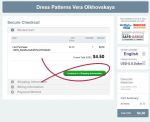 Əgər siz Pis Snow White olduğunuzu yazsanız, belə bir müraciətlə məktub alacaqsınız.
Əgər siz Pis Snow White olduğunuzu yazsanız, belə bir müraciətlə məktub alacaqsınız.
Ancaq e-poçt dəqiq göstərilməlidir, çünki ona satın alınan nümunəni yükləmək üçün bir keçid göndərilir.
E-poçt və ad yazmağı bitirdikdən sonra "qeydiyyata davam et" düyməsini sıxırıq və özümüzü ödəniş üsulları olan bir səhifədə tapırıq.
PayPal-ı seçin - PayPal xəttində PayPal vasitəsilə ödəniş edərkən naxışın qiymətinə 50 sent əlavə olunduğuna dair qeyd görürsünüz.
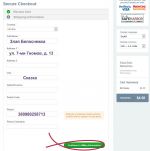 Bu ödəniş sisteminin komissiyasıdır.
Bu ödəniş sisteminin komissiyasıdır.
PayPal-ı seçdikdən sonra növbəti qırmızı "sifarişi təsdiq et" düyməsini basın.
Ekranınızda aşağıdakı mesaj görünür:
"Sifarişiniz üçün təşəkkür edirik.
Ünvana təsdiq məktubu göndərilib.
Bu e-poçt ünvanınızı yoxlamaq üçün son fürsətdir.
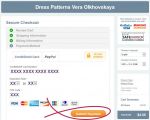 Yalnız PayPal deyən düyməni sıxmaq və ödənişə davam etmək qalır.
Yalnız PayPal deyən düyməni sıxmaq və ödənişə davam etmək qalır.
Təəssüf ki, bu sistem üçün rus dili təmin edilməyib.
Ancaq Google Chrome brauzerini yükləyə və bütün ingilis dilli səhifələri daxili tərcüməçi ilə tərcümə edə bilərsiniz.
Bunu etmək üçün yalnız sağ klikləyib kontekst menyusunun açılan siyahısında "tərcümə et" maddəsini seçmək lazımdır.
Ancaq PayPal-a qayıt.
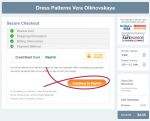 Birinci ekranda biz sağda valyuta seçmək seçimini görürük,
Birinci ekranda biz sağda valyuta seçmək seçimini görürük,
lakin, PayPal vasitəsilə ödəmək istəyirsinizsə, valyutanı "ABŞ dolları" tərk edin - dollar standart olaraq seçilir.
Bu ödəniş sistemi ödəniş üçün istənilən valyutadan istifadə edə və müstəqil şəkildə məzənnə ilə dollara dəyişdirə biləcək.
Kartla ödəniş etmək istəyirsinizsə, istənilən başqa valyuta seçə bilərsiniz, baxmayaraq ki, bu da tələb olunmur.
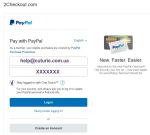 Ümumiyyətlə, bu səhifədə heç nə etmək lazım deyil, sadəcə çek məbləğini oxuyun və yaşıl düyməni basın.
Ümumiyyətlə, bu səhifədə heç nə etmək lazım deyil, sadəcə çek məbləğini oxuyun və yaşıl düyməni basın.
Ünvanı daxil etməyiniz lazım olan səhifəyə çatırıq.
Bu ünvan niyə və kimə lazımdır?
Bir naxış mağazasına həqiqətən ehtiyac yoxdur.
Unutmayın ki, yalnız e-poçtunuzu çatdırmağımız kifayətdir.
Ünvan ödəniş sisteminin təhlükəsizliyini tələb edir,
lakin bir qayda olaraq ünvanlar yoxlanılmır, ona görə də istənilən və öz ana dilinizdə yaza bilərsiniz.
Beləliklə, yalnız tələb olunan sahələri doldurun.
Açılan siyahıdan ölkəni seçin, adı, küçə, şəhər və telefon nömrəsini daxil edin.
Sonuncu ekranda bu ödəniş sistemindən ödəniş mesajı almaq üçün e-poçtla (onsuz harda olardıq!) maşın sürürük.
Və yaşıl düyməni basın.
Son addım ödənişdir.
Kredit kartı ilə ödəniş etməyi seçmisinizsə, kart məlumatlarını daxil edin və narıncı təsdiq düyməsini basın.
PayPal-ı seçmisinizsə, onda siz hələ də narıncı düyməni basıb PayPal vasitəsilə ödənişə davam edirsiniz.
Alış-verişdən həzz alın! Və yüngül tikişlər!

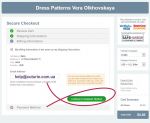

 Viber-də icmama qoşulun...
Viber-də icmama qoşulun...











